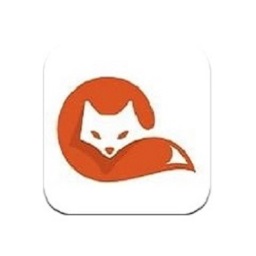Excel中Indirect函数的实用技巧与案例解析
Excel中Indirect函数的使用方法和实例
Excel中的INDIRECT函数是一种强大的工具,它可以根据提供的文本字符串动态地返回相应的单元格或单元格范围的引用。该函数在很多数据处理和分析的场合中非常有用,特别是在需要动态引用数据时。本文将详细介绍INDIRECT函数的语法、参数、使用方法和一些具体的实例。
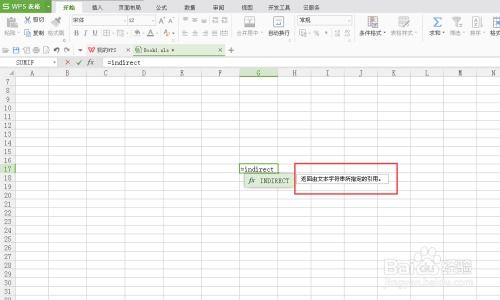
一、INDIRECT函数的语法和参数
INDIRECT函数的语法相对简单,它包含两个参数:
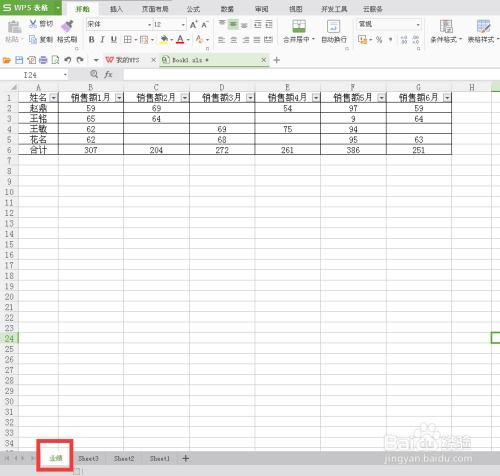
1. ref_text(必需):表示单元格引用的文本字符串。可以是一个直接输入的字符串,也可以是一个包含引用的公式。

2. [a1](可选):指定返回引用的引用形式。如果为TRUE或省略,则返回A1样式的引用;如果为FALSE,则返回R1C1样式的引用。
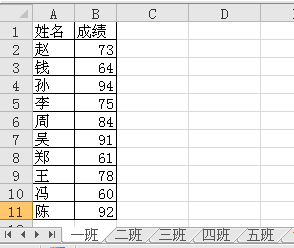
二、INDIRECT函数的使用方法
1. 基本使用方法
INDIRECT函数可以将一个文本字符串转换为有效的单元格引用。例如,假设A1单元格包含文本"B2",则使用公式`=INDIRECT(A1)`将返回B2单元格的值。
2. 动态引用单元格
当需要动态引用某个单元格时,INDIRECT函数非常有用。例如,假设A1单元格包含了要引用的列,B1单元格包含了要引用的行,那么可以使用公式`=INDIRECT(A1 & B1)`来动态引用对应的单元格。如果A1的值为"C",B1的值为"3",那么上述公式将实际引用单元格C3。
3. 动态引用范围
INDIRECT函数还可以用来动态引用一个范围。例如,假设A1单元格包含了要引用的范围的起始单元格,B1单元格包含了要引用的范围的结束单元格,那么可以使用公式`=INDIRECT(A1 & ":" & B1)`来动态引用范围。如果A1的值为"C2",B1的值为"C5",那么上述公式将会实际引用范围C2:C5。
4. 跨工作表引用
INDIRECT函数可以引用其他工作表上的单元格。例如,假设有一个名为"Sheet2"的工作表,其中B2单元格包含文本"Sheet1!A1",使用公式`=INDIRECT("Sheet1!A1")`可以将该文本解析为Sheet1中A1单元格的引用。
5. 跨工作簿引用
INDIRECT函数还可以引用其他工作簿中的单元格,但需要注意的是,被引用的工作簿必须处于打开状态。例如,假设有一个名为"Workbook1.xlsx"的工作簿,其中Sheet1的A1单元格包含数据,可以使用公式`=INDIRECT("'[Workbook1.xlsx]Sheet1'!A1")`来引用该单元格的数据。
6. 与命名范围一起使用
INDIRECT函数可以轻松地与命名范围一起使用。例如,在工作表中定义了两个命名范围:组1(B5:B12)和组2(C5:C12)。在单元格F1中输入"组2",然后在单元格F6中使用公式`=SUM(INDIRECT(F1))`,将返回组2范围内所有单元格的和。
三、INDIRECT函数的实例
1. 动态引用单元格
假设有一个销售数据表,其中包含了每月的销售额数据。现在希望能够通过输入月份来动态显示对应的销售额。可以在一个单元格中输入月份,然后使用以下公式来动态引用对应月份的销售额:
`=INDIRECT("B" & MATCH(E1, A1:A3, 0))`
其中,E1是输入的月份,A1:A3是月份数据,B1:B3是销售额数据。上述公式将动态地引用对应月份的销售额。
2. 动态引用范围并求和
假设有一个数据表,包含了多个部门的销售额数据。现在希望对特定部门的销售额数据进行求和。可以使用以下公式来动态引用对应部门的销售额范围,并对其进行求和:
`=SUM(INDIRECT(INDEX(B1:D1, MATCH(E1, A1:A3, 0)) & ":" & INDEX(B1:D1, MATCH(E1, A1:A3, 0))))`
其中,E1是输入的部门名,A1:A3是部门数据,B1:D1是月份数据。上述公式将动态地引用对应部门的销售额范围,并对其进行求和。
3. 跨工作表引用
假设有一个Excel文件,其中包含多个工作表,每个工作表都包含相同的格式和结构。想要根据不同的输入值,动态引用不同工作表中的数据。可以使用以下公式来实现:
`=INDIRECT("'"&$A$1&"'!B2")`
上述公式将动态选择名为A1中的工作表,并引用该工作表中的B2单元格。
4. 跨工作簿引用
- 上一篇: 如何解读“一屋不扫何以扫天下”的真正含义?
- 下一篇: 华为手机的地震预警功能在哪里设置?
新锐游戏抢先玩
游戏攻略帮助你
更多+-
03/04
-
03/04
-
03/04
-
03/04
-
03/04